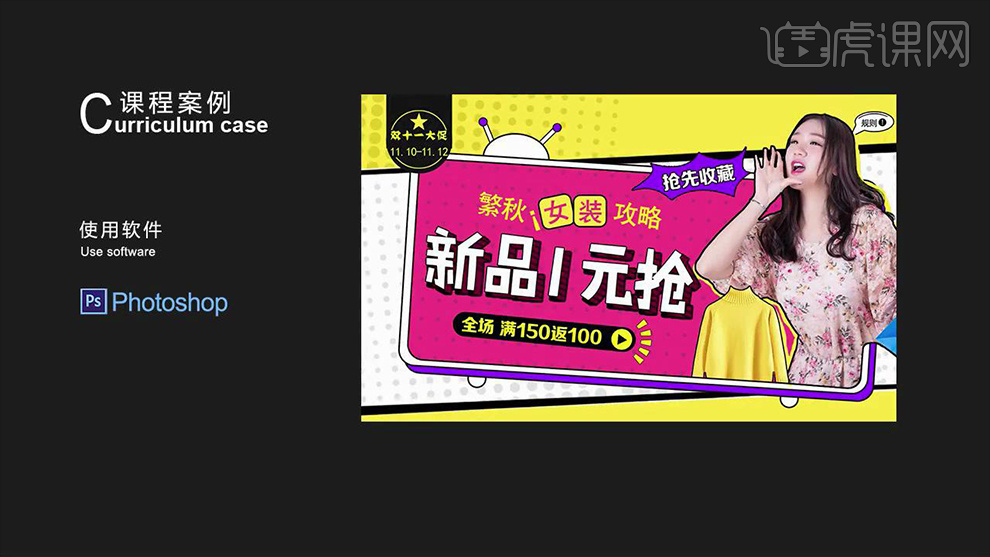PS如何设计双11漫画风海报
发布时间:暂无
1.使用【PS】新建画布,填充【黄色】新建图层绘制矩形选框,填充白色。
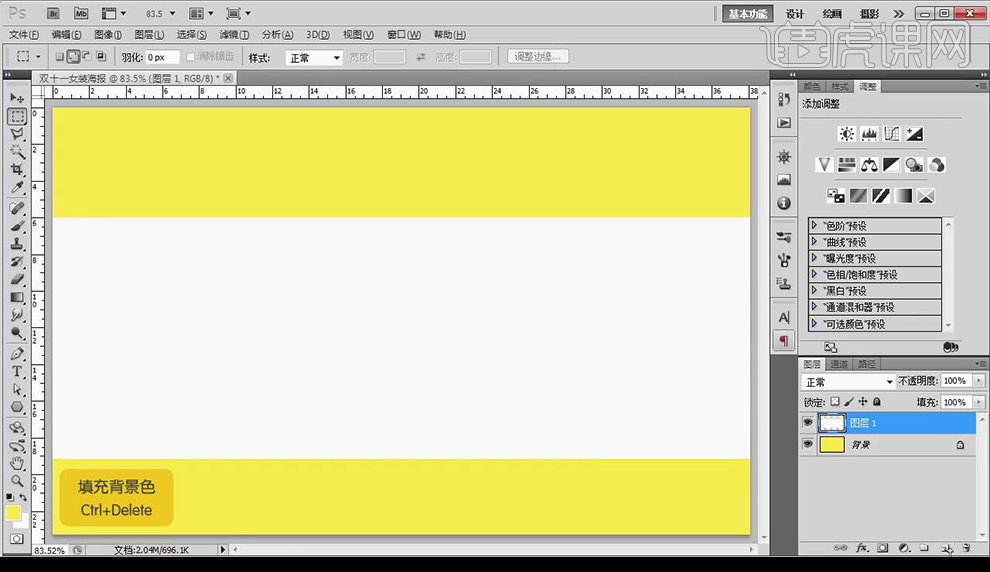
2.新建图层,绘制黑色边,调整透视,复制一层在下面。
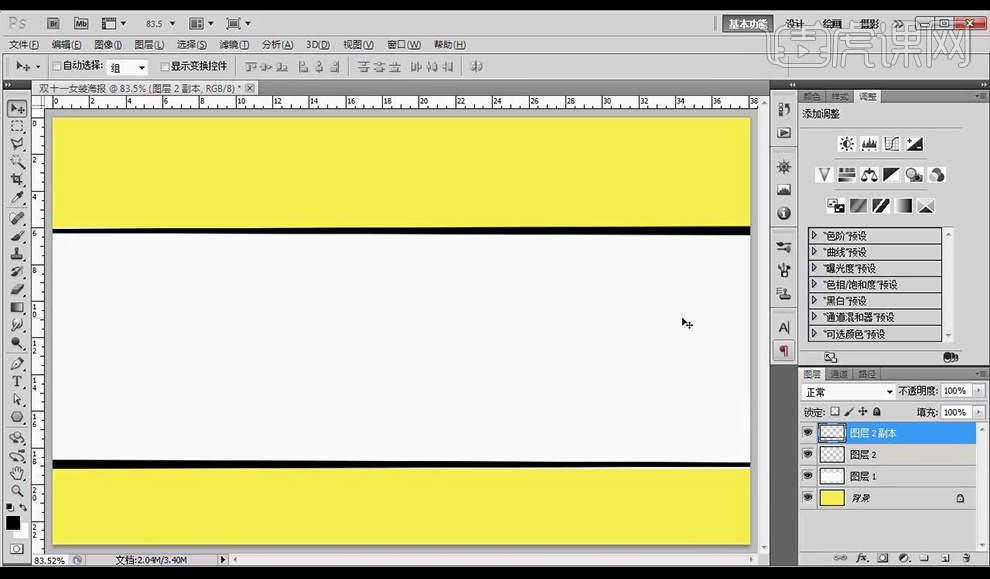
3.新建图层,使用【画笔工具】涂抹不同大小的圆点。
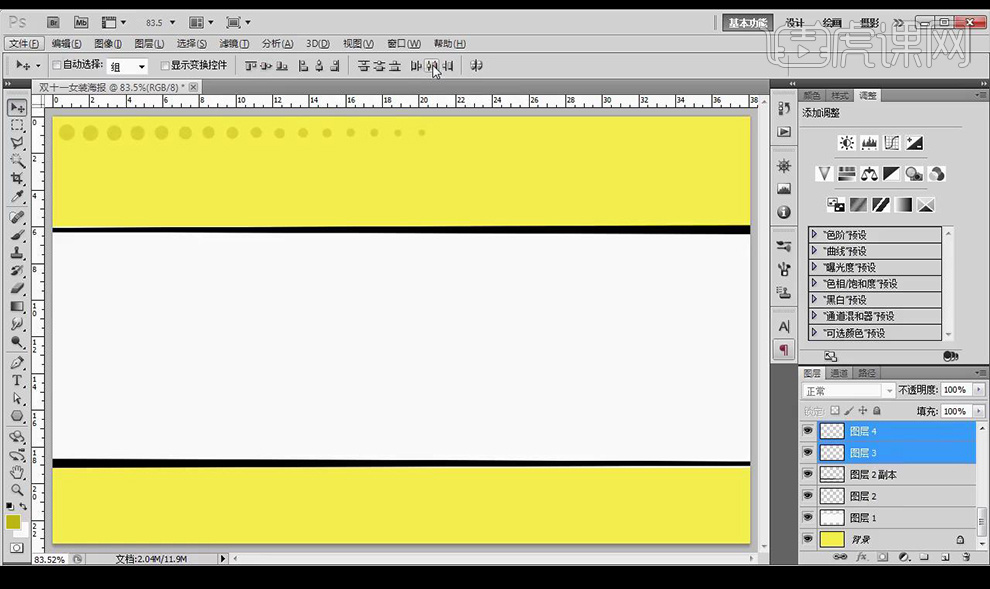
4.全选圆点,复制几层,编组命名为【圆点】。
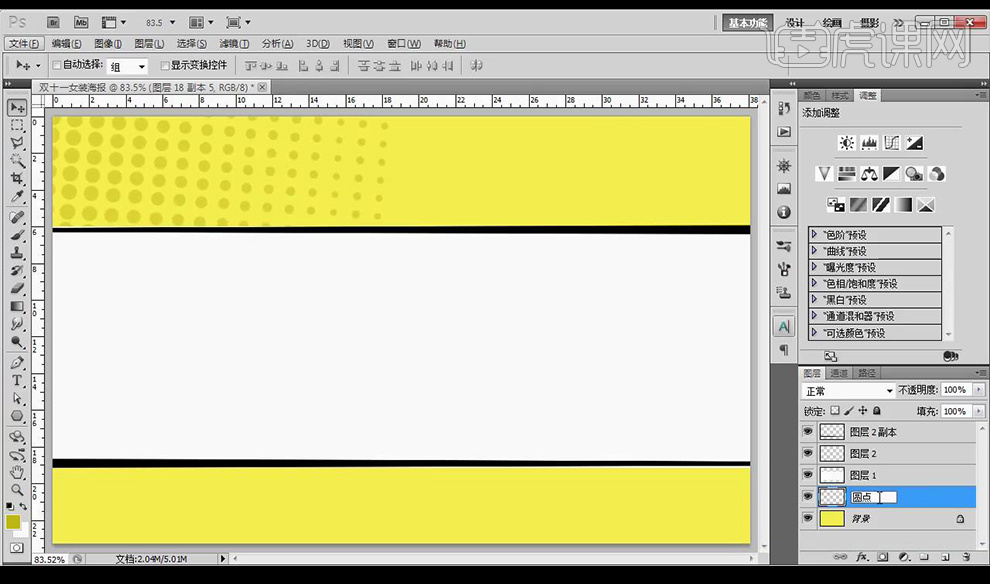
5.将中间矩形调整为不规则,绘制圆角矩形,填充为粉色,添加【描边】。
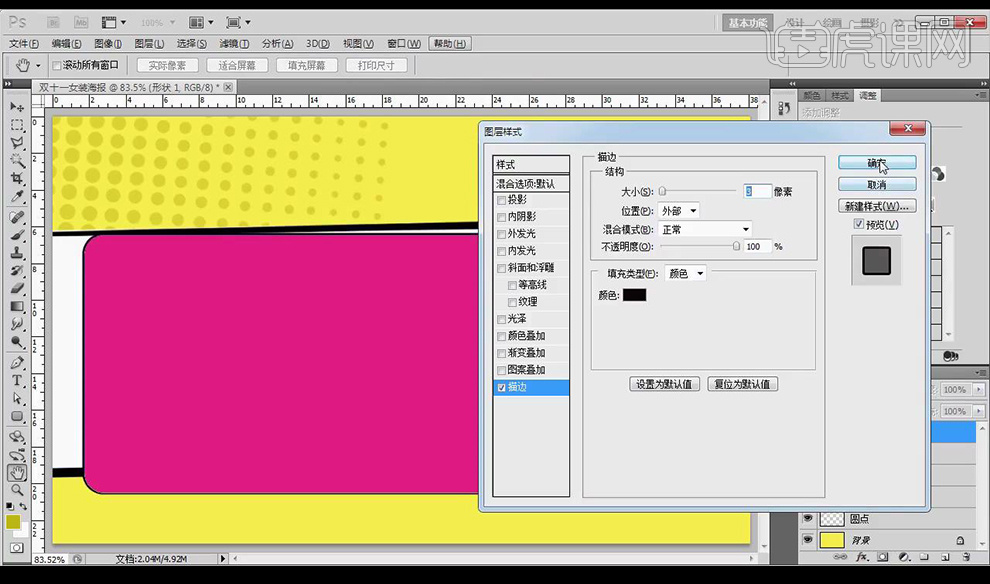
6.再绘制一个大一点的,颜色为【白色】再绘制椭圆跟矩形,组装为电视机形状。
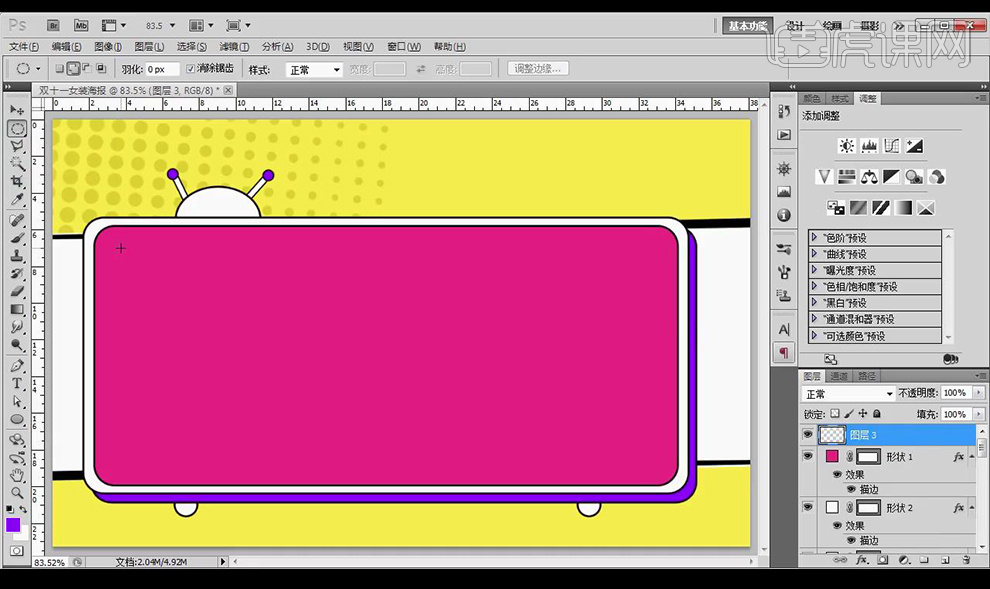
7.在电视机中间绘制圆形,灰色,多复制几个进行摆放。
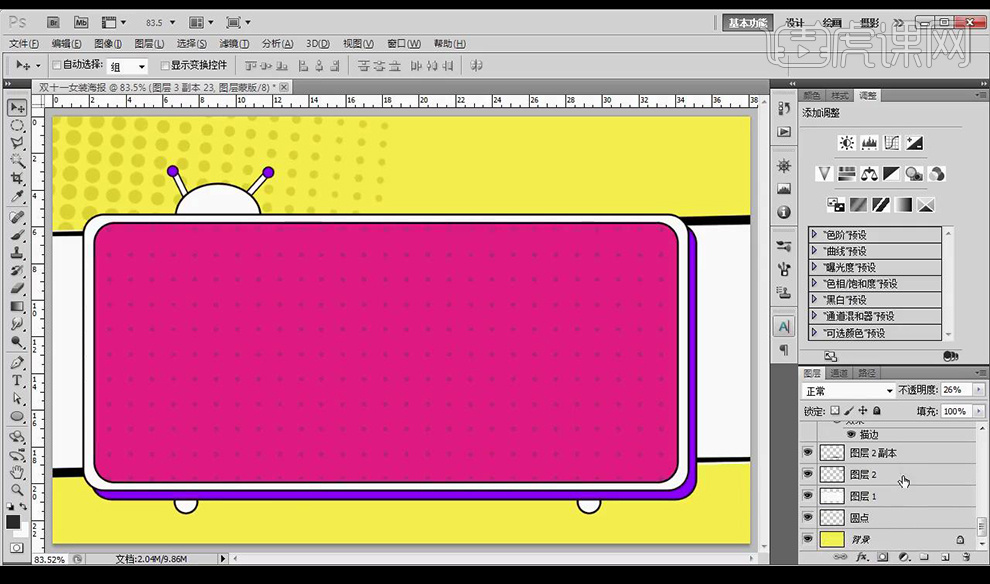
8.将电视机斜放,复制上面的圆点放在白色框内摆放,改色改为灰色,降低不透明度。
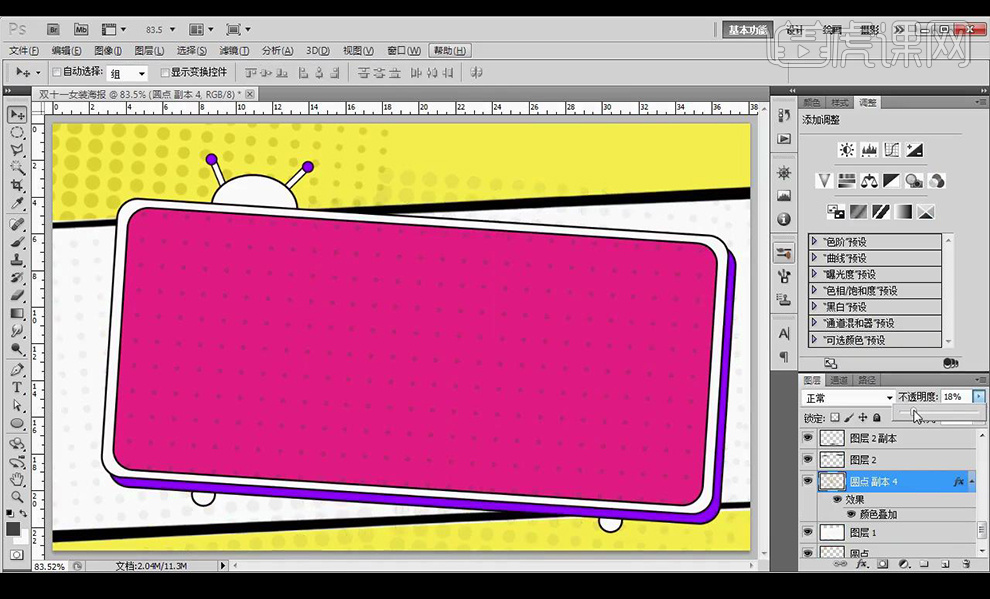
9.拖入人物素材,选中选区,右键【描边】添加。
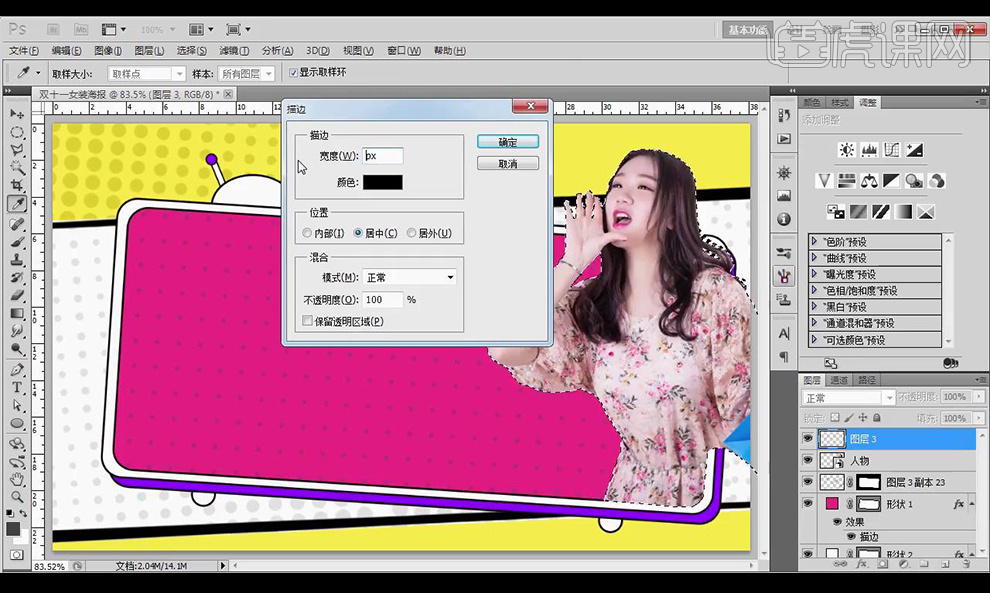
10.拖入毛衣素材,使用曲线进行提亮,同样添加【描边】。
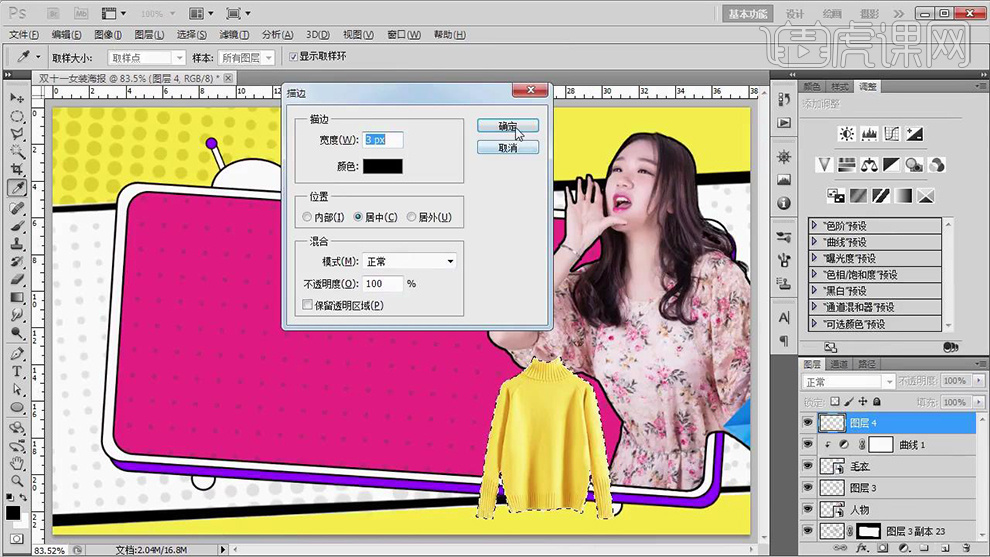
11.新建图层,使用【画笔工具】黄色进行涂抹在人物周围。
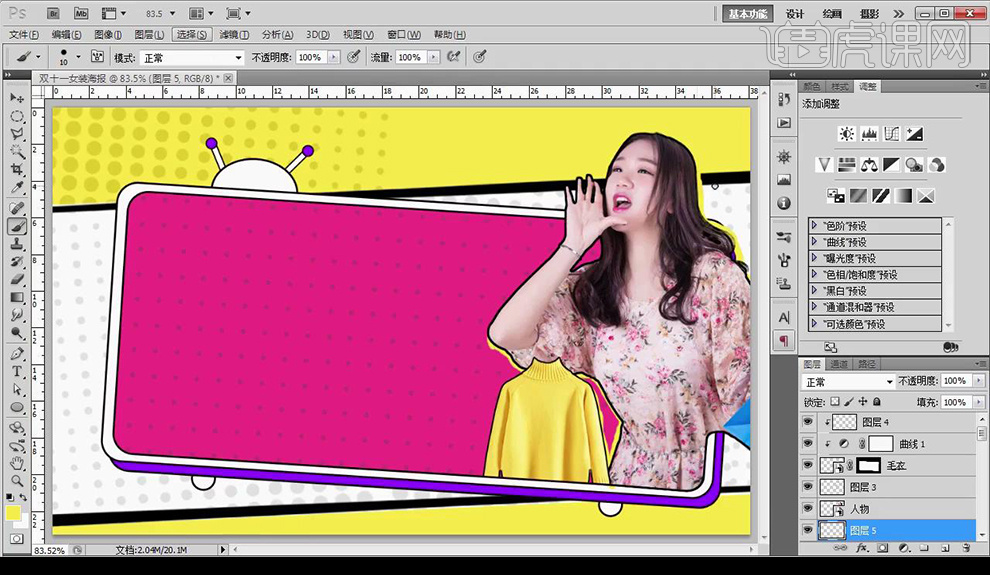
12.输入文案,使用字体【创意简粗黑】,绘制形状进行装饰。
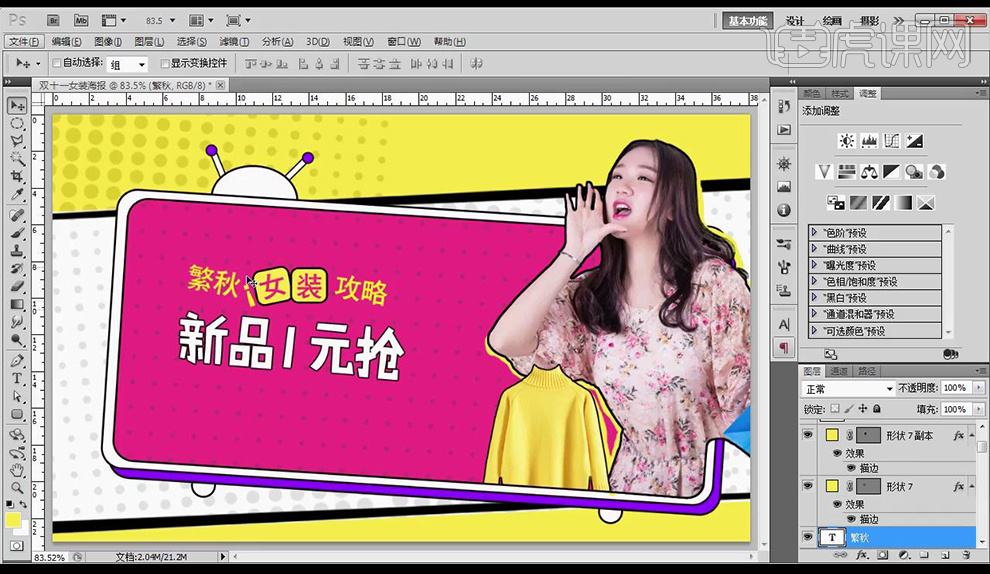
13.复制一层主标题,填充深红色,按【Alt+方向键】向下复制移动几层【ctrl+E】合并图层。

14.绘制圆角矩形,填充黑色,输入辅助文案,绘制形状进行修饰。

15.使用【钢笔工具】绘制形状,填充紫色,添加【描边】参数如图所示。

16.输入辅助文案,字体使用【方正大黑简体】,添加【描边】。

17.在左上角绘制形状,输入文案。
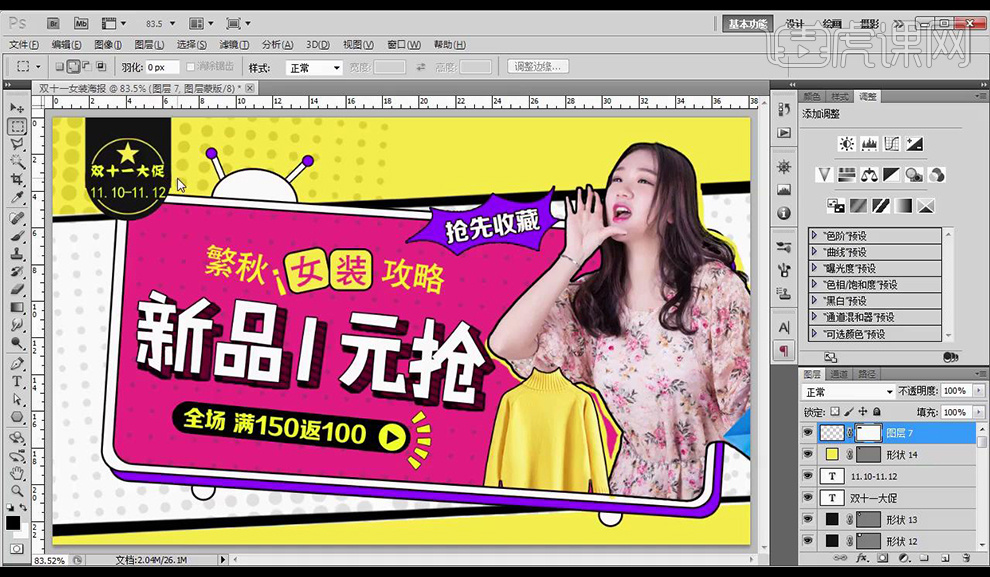
18.在右上角再绘制椭圆,添加锚点,进行拖动形成形状输入文案。
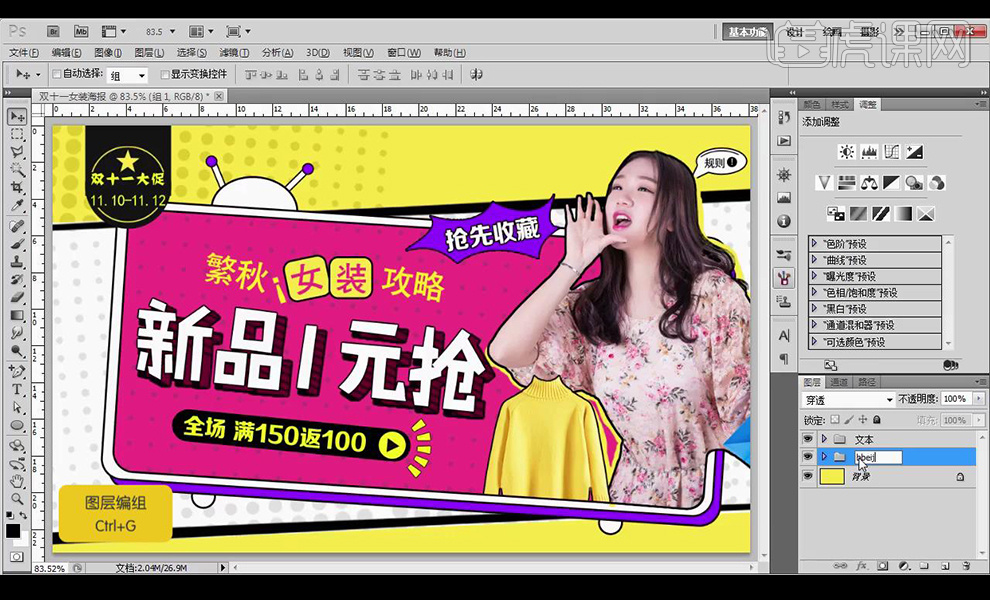
19.效果如图所示。